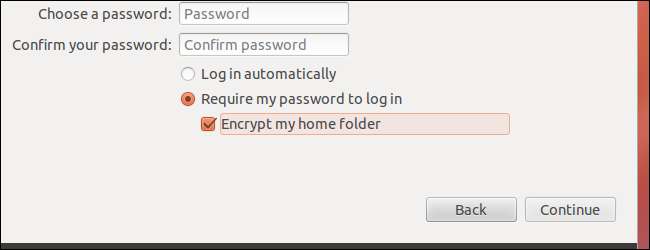
Ubuntuは、インストール中にホームフォルダーを暗号化することを提案しています。暗号化を拒否して後で気が変わった場合は、Ubuntuを再インストールする必要はありません。いくつかのターミナルコマンドを使用して暗号化をアクティブ化できます。
Ubuntuは暗号化にeCryptfsを使用します。ログインすると、ホームディレクトリはパスワードで自動的に復号化されます。暗号化にはパフォーマンスの低下がありますが、特に盗まれた可能性のあるラップトップでは、個人データの機密を保持できます。
入門
これを行う前に、ホームディレクトリと重要なファイルのバックアップがあることを確認する必要があります。移行コマンドはコンピュータにバックアップを作成しますが、万が一の場合に備えて、追加のバックアップを用意することが重要です。
まず、暗号化ユーティリティをインストールします。
sudo apt-get install ecryptfs-utils cryptsetup
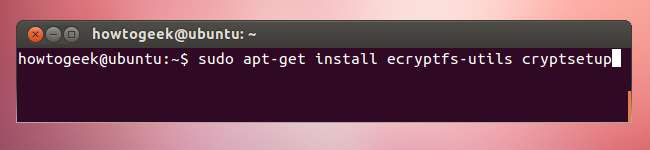
ログインしていないときにホームディレクトリを暗号化する必要があります。つまり、管理者(sudo)権限を持つ別のユーザーアカウントが必要になります。Ubuntuの[ユーザーアカウント]ウィンドウから作成できます。それを開くには、パネルで自分の名前をクリックし、[ユーザーアカウント]を選択します。
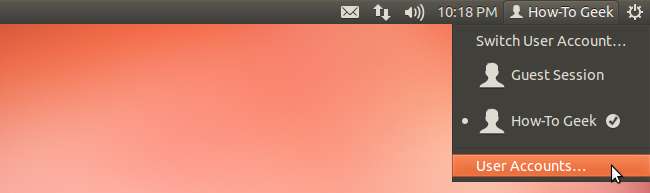
新しいユーザーアカウントを作成し、それを管理者にします。
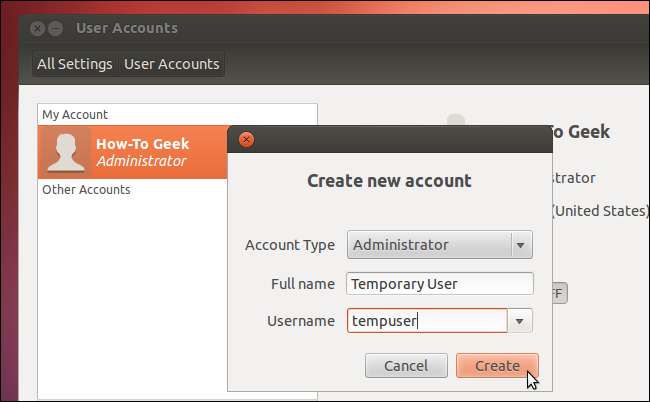
パスワードボックスをクリックしてパスワードを設定します。パスワードを適用するまで、アカウントは無効になります。
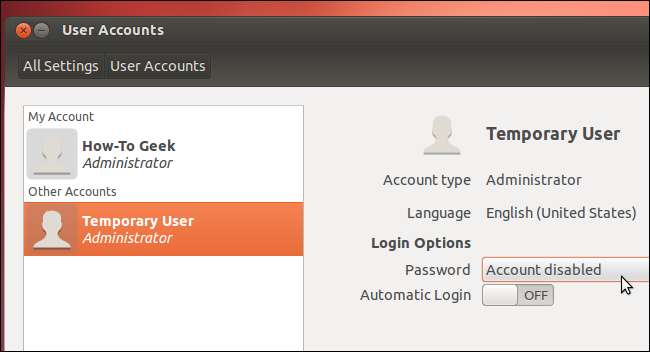
ユーザーアカウントを作成したら、デスクトップからログアウトします。
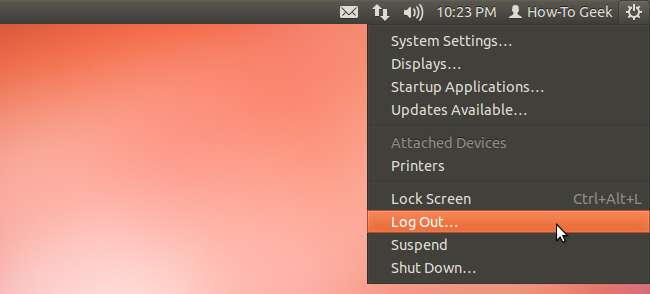
ホームフォルダの移行
ログイン画面で新しい一時ユーザーアカウントを選択し、それを使用してログインします。
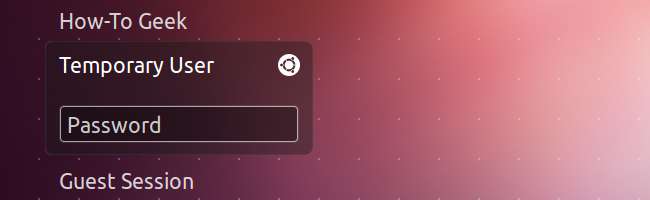
次のコマンドを実行してホームディレクトリを暗号化し、userをユーザーアカウントの名前に置き換えます。
sudo ecryptfs-migrate-home-uユーザー
ユーザーアカウントのパスワードを入力する必要があります。これを行うと、ホームディレクトリが暗号化され、いくつかの重要なメモが表示されます。要約すると、メモには次のように書かれています。
- 再起動する前に、すぐに他のユーザーアカウントとしてログインする必要があります。
- 元のホームディレクトリのコピーが作成されました。ファイルにアクセスできなくなった場合は、バックアップディレクトリを復元できます。
- 回復フレーズを生成して記録する必要があります。
- スワップパーティションも暗号化する必要があります。
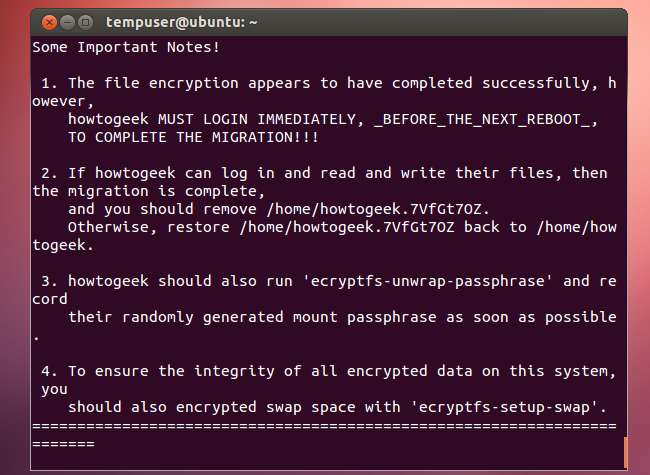
ログアウトして、元のユーザーアカウントとして再度ログインします。ログインし直す前にシステムを再起動しないでください。
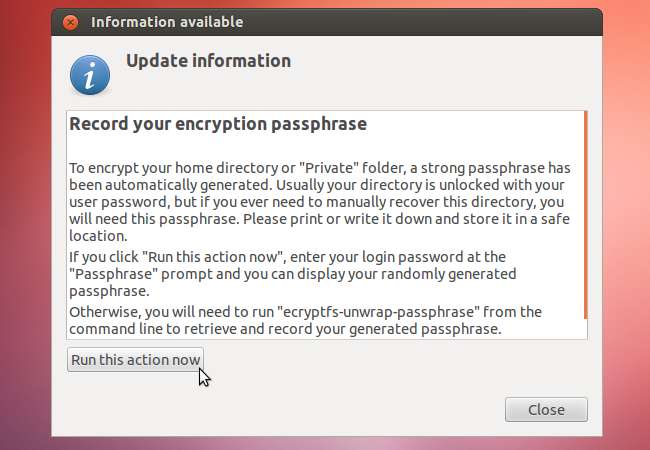
ログインしたら、[このアクションを今すぐ実行]ボタンをクリックして、回復パスフレーズを作成します。このパスフレーズは安全な場所に保管してください。将来、手動でファイルを復元する必要がある場合に必要になります。
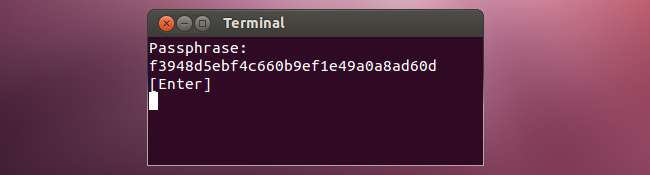
あなたは実行することができます ecryptfs-unwrap-パスフレーズ このパスフレーズをいつでも表示するコマンド。
スワップパーティションの暗号化
Ubuntuのインストール中に暗号化されたホームディレクトリを設定すると、スワップパーティションも暗号化されます。ホームディレクトリの暗号化を設定した後、スワップの暗号化も設定する必要があります。これを行うには、ターミナルで次のコマンドを実行します。
sudo ecryptfs-setup-swap
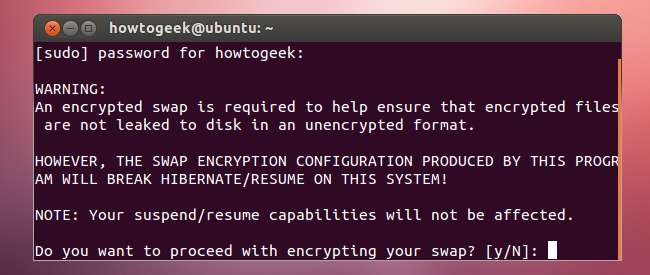
暗号化されたスワップは、Ubuntuの休止状態機能では正しく機能しないことに注意してください。これはとにかくデフォルトで無効になっています。
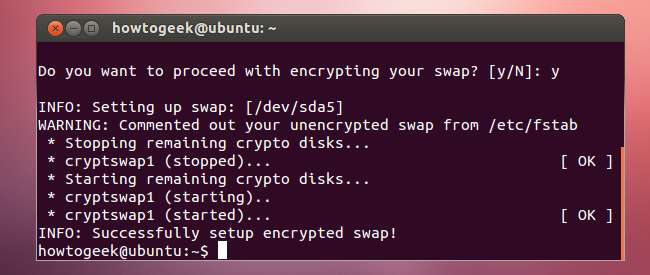
掃除
システムを1〜2回再起動し、すべてが正しく機能することを確認したら、すべてをクリーンアップできます。ユーザーアカウントを削除するだけでなく、システムの/ homeディレクトリにあるバックアップホームフォルダを削除することもできます。
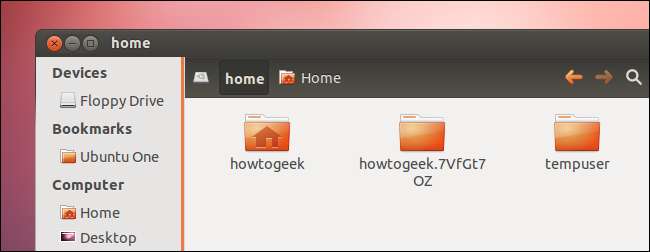
次のようなコマンドを使用して、ターミナルからバックアップディレクトリを削除する必要があります。このコマンドを使用するときは十分に注意してください。ディレクトリ名を間違って入力すると、実際のホームフォルダまたは別の重要なシステムディレクトリが誤って削除される可能性があります。
sudo rm -rf /home/user.random







